子供の持つiPhoneに設定を推奨したいのが、iPhoneの本体機能の『ペアレンタルコントロール』と言う機能。この機能一つでアプリの動作管理やAppStoreでの課金ロック、接続可能なWEBサイトの設定など、様々な動作を制御することが可能となっています。
今回は、そんなペアレンタルコントロールの設定方法や解除方法、時間設定は可能なのか?と言う内容について見ていきたいと思います。実際のiPhoneの画面キャプチャを用いて設定手順を紹介していますので、一緒に設定を行っていきましょう!
iPhoneのペアレンタルコントロールでできることは?
ペアレンタルコントロールと一口に言っても出来ることは様々で、冒頭にお伝えした機能制限以外にも、色々な動作の制御を行うことが可能となっています。
中には、サードパーティが提供するペアレンタルコントロールのアプリもありますが、標準で本体に備わっている機能だけでもこれだけ沢山の機能制限を掛けることが可能ですので、まずはこれらの設定から行うと良いでしょう。
【ペアレンタルコントロールの機能】
- Safariの使用許可設定
- カメラの使用許可設定
- FaceTimeの使用許可設定
- iTunes Storeの使用許可設定
- iBooks Storeの使用許可設定
- インストールの許可設定
- App削除の許可設定
- App内課金の許可設定
- パスワードの要求設定
- Webサイトの可能接続先設定
- Appの年齢レーティング設定
- 位置情報サービスの変更許可設定
- アカウント変更可能設定
これらがペアレンタルコントロールで設定できる主な機能ですが、実際にはここで紹介した機能制限以外にも様々な設定ができるので、良ければご自身でも確認してみると良いと思います。
また、これらの機能制限は全て個別に設定が可能ですので、子供さんの年齢に合わせて制御機能を開放していくという使い方も良いのではないでしょうか?(高校生になったらアプリのインストールを許可するなど)
ペアレンタルコントロール以外の子供に持たせる前のiPhone設定については、こちらで詳しく紹介しています。

ペアレンタルコントロールの設定 iPhoneの操作手順は?
ここからは、iPhoneのペアレンタルコントロールの設定方法について見ていきたいと思います。ペアレンタルコントロールの機能一覧でも見ていただいた通り、かなり多くの設定項目がありますが、ここでは子供が使うiPhoneに必ず設定しておきたい項目を優先して紹介しています。
子供にiPhoneを渡す前に、最低限ここで紹介している設定を済ませておくことをオススメします。
ペアレンタルコントロール設定1 パスワード
ペアレンタルコントロールを使用するためには、パスワードの設定が必須となっています。パスワードは4桁の好きな数字を決めることができますが、子供に推測されにくく、尚且つ忘れにくいものにしましょう。
【パスワード設定手順】
- 「設定」を開く
- 「一般」をタップ
- 「機能制限」をタップ
- 「機能制限を設定」をタップ
- 任意のパスワードを入力
「設定」を開きます。
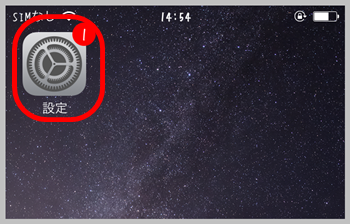
「一般」をタップします。
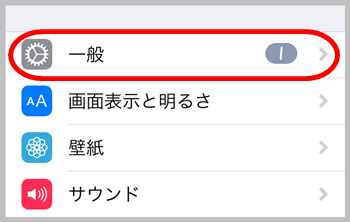
「機能制限」をタップします。
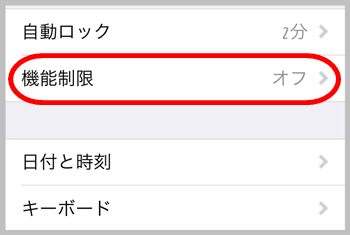
「機能制限を設定」をタップします。
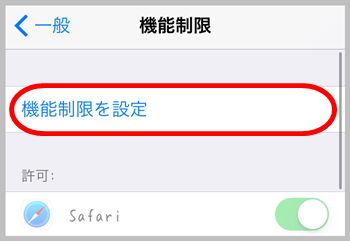
パスワードの設定画面になりますので、任意の4桁の数字を入力してください。
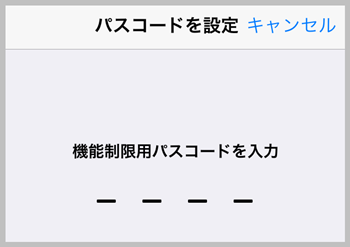
以上でパスワードの設定は完了です。これでペアレンタルコントロールの設定準備が整いました。パスワードの入力が完了すれば「機能制限」の画面になっているはずです。
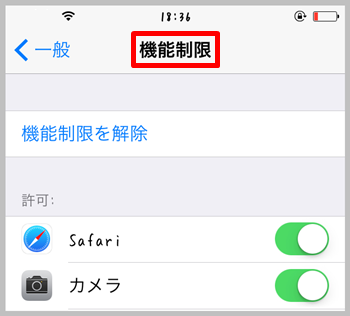
ちなみに、パスワードを忘れてしまうと端末を初期化するしかなくなります。初期化を行えば当然全てのデータが削除され、工場出荷時の状態に戻ってしまいますので、メモをとっておくなどパスワードを忘れた際にも対処できるように対策を行っておくといいでしょう。
ペアレンタルコントロール設定2 許可制限
まずは、アプリや動作の許可制限から行っていきましょう。先程の手順でパスワードの設定が完了すれば、機能制限の設定項目の一覧が表示されているはずです。
初期では全てのタグが緑色の状態ですが緑の状態は制限がされていない状態ですので、制限を行いたい項目のタブをタップして白の状態にしていきます。
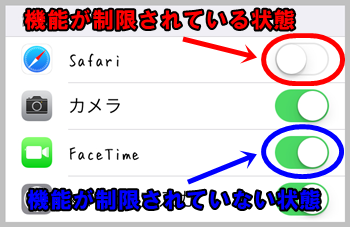
ここでアプリや機能を制限したい項目をタップしていけばいいのですが、オススメの設定は、「インストール」「Appの削除」「App内課金」の3つの項目のみをロックすることです。
Appとはアプリケーションのことで、この3つのタブを白にする(ロックする)ことでアプリのインストールも削除も、アプリ内課金も行えなくなります。アプリ内課金による高額請求はよく聞く話なので必ず制限しておくようにしましょう。
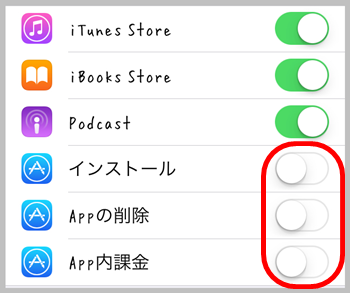
ただ、「インストール」まで先にロックしてしまうと、ラインなどのアプリも端末に入れることが出来なくなってしまうので、必要なアプリをインストールした後に「インストール」のタブを白(ロック)にしても良いと思います。
「この3項目に併せてブラウザのSafariも機能制限したほうが良いんじゃないか?」と言う声も聞こえてきそうですが、Web検索に関しては後ほど詳細設定を行いますのでここで制限を行う必要はありません。
もしもここでSafariのタブを白(ロック)にすると、Safariのアイコン自体が消滅して何もWeb検索できない状態になってしまいます。緑(ロック解除)にすればアイコンは元通りになりますが、ブラウザの検索機能を全て止めてしまってはスマホの意味がないですよね。(アプリで済ますことも出来ますが・・・)
ペアレンタルコントロール設定3 Appの年齢レーティング
Appの年齢レーティングとは、対象年齢が設定されているアプリに対して行う、年齢別の機能制限です。レーティングと聞くと難しく感じてしまいますが、用はiPhoneを利用する子供の年齢を登録する作業のようなものです。
AppStoreからインストールできるアプリには、通常このように対象年齢が記載されていることが一般的です。Twitterであれば17歳以上(17+)となっていますね。
![]()
このように、アプリごとに適切な対象年齢が設定されており、年齢レーティングの設定ひとつで、子供の年齢にあったアプリのみが開けるように設定できます。
ただ、最近は17歳以上でなければ使えないアプリが非常に増えているため、あまり低い年齢に設定しすぎると使用に支障が出るかもしれません。そのあたりは使いながら変更を検討すると良いでしょう。
設定は非常に簡単で、10秒程度で終わってしまいます。まずは、機能制限一覧の「App」をタップします。
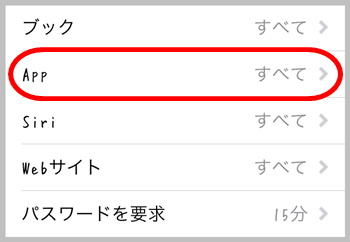
次にiPhoneを使用する子供の年齢に併せた項目をタップして完了です。こちらの画像では、17歳未満が対象のアプリを全て使える設定にしています。
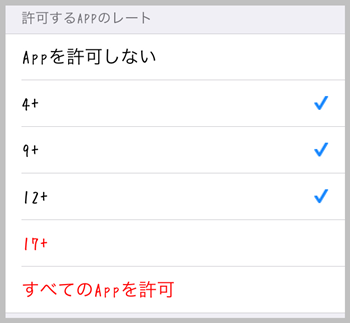
ペアレンタルコントロール設定4 接続可能Webサイト
先にお伝えした通り、ブラウザのSafariをロックしてしまってはWeb検索が一切行えなくなってしまいます。しかし、中には教育に良くない有害なサイトもありますので、そちらをここから制限していきましょう。
まずは、機能制限一覧の「Webサイト」をタップします。
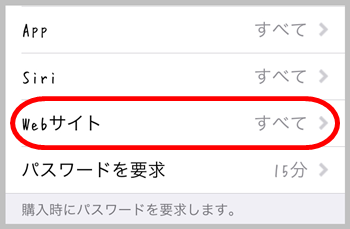
すると接続できるWebサイトを選択する画面が開きますので、お好きな項目を選んでください。「アダルトコンテンツを制限」も良いですが、ここでは更に詳細に設定できる「指定したWebサイトのみ」を選んで進んでいきたいと思います。
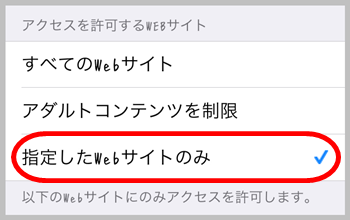
ちなみに、「アダルトコンテンツを制限」でアクセス不可となるWebサイトはこのようになっています。
【アダルトコンテンツ制限で接続不可となるWebサイト】
- 国内アダルトサイト
- 海外アダルトサイト
- Naverまとめ
- FC2動画(一般含む)
- 2chまとめサイト (2ch本家は接続可)
- アンテナサイト
- 出会い系サイト
- Amazon内アダルトコンテンツ
- グロ系ニュースサイト
- ライブチャット
- ニコ生内のユーザーチャンネル
- DMMアダルトコンテンツ
「指定したWebサイトのみ」を開くと登録した覚えのないサイトが複数目につくと思いますが、こちらは購入時から設定されている安全とされているサイトですので、そのままで問題ないでしょう。
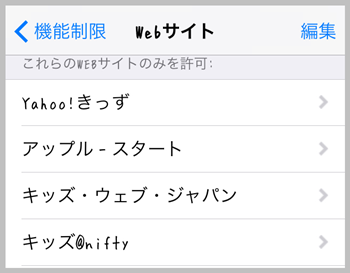
ここで設定されているWebサイト以外にもアクセスさせたいのであれば、手動で登録する必要があります。登録は画面右上の編集から進むことが可能です。
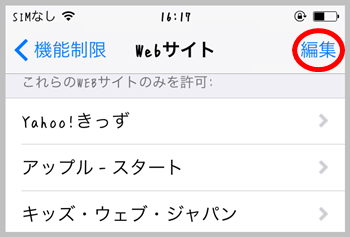
一番下まで画面をスクロールすると「Webサイトを追加…」と言う項目があるので、そちらから接続させたいWebサイトを登録してください。
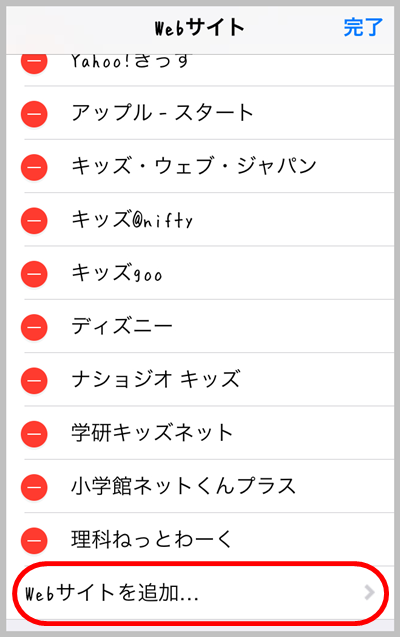
ただ、こちらの設定を行ったとしてもWebサイトに表示される際どいエロ広告などは消えません。そんなWebページの広告を消すにはこちらを参考にしてください。邪魔な広告がなくなるので親御さんのスマホにもオススメです。

ペアレンタルコントロール設定5 パスワードの要求時間
何かの機会に親御さんがApple ID、パスワードを入力して有料アプリを購入することもあるかもしれませんので、念のためAppStore内でのパスワード要求時間も設定しておくと良いでしょう。
機能制限一覧の「パスワードを要求」をタップします。
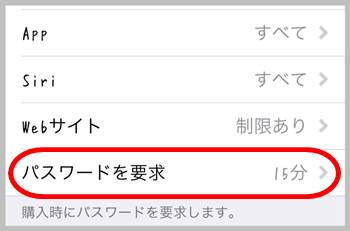
「即時」をタップします。
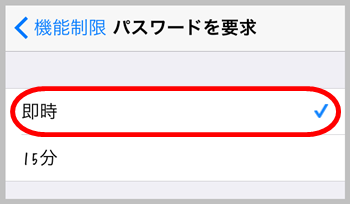
こちらをきちんと設定できていなければ、有料アプリを購入してから15分間はパスワードの入力なしにアプリの購入が可能になってしまうため、必ず「即時」にしてください。
iPhone ペアレンタルコントロールの解除方法は?
ペアレンタルコントロールを解除したい場合には、先にもお伝えした通り、一番最初に決めた4桁のパスワードが必要となります。そちらが分からなくなってしまった場合は初期化するしか手立てはありませんので、絶対に忘れないように注意しましょう。
【ペアレンタルコントロールの解除手順】
- 「設定」を開く
- 「一般」をタップ
- 「機能制限」をタップ
- パスコードを入力
- 「機能制限を解除」をタップ
- パスコードを入力
まずは「設定」を開きます。
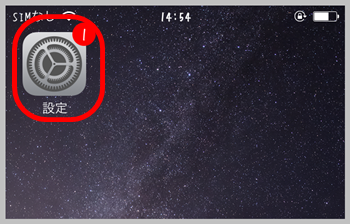
「一般」をタップします。
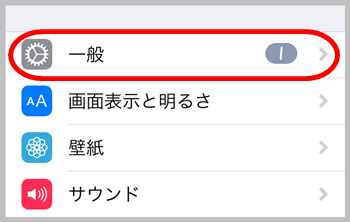
「機能制限」をタップします。
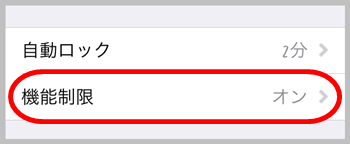
パスコードの入力が求められますので、予め設定している4桁のパスコードを入力します。
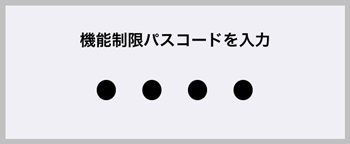
パスコードに間違いが無ければ機能制限の画面に入れますので、その画面の一番上にある「機能制限を解除」をタップします。
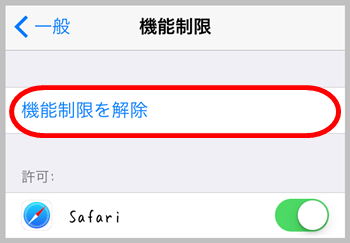
再度パスコードの入力が求められますので、予め設定している4桁のパスコードを入力します。これでペアレンタルコントロールの機能制限が解除されました。
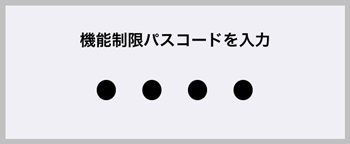
iPhoneのペアレンタルコントロールで時間制限は可能?
ここまで読み進めていただいた通り、ペアレンタルコントロールを使えば様々な機能制限が可能です。しかし、残念なことに時間制限の機能は備わっていません。
「勉強時間の17時~19時はスマホのLINEとYouTubeをロックする」と言った使い方ができれば更に便利なのですが、出来ないものは仕方ありません。今後のAppleのアップデートに期待しましょう。
尚、iPhoneの本体機能で行うことは叶いませんが、サードパーティが提供するアプリをインストールすれば時間制限を行うことが可能です。こちらで複数の時間制限アプリを紹介していますので、良ければ参考にしてください。




コメント